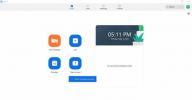Гоогле-ов Веар ОС ставља све, од обавештења до података о праћењу фитнеса, на ваш зглоб, али ипак паметни сатови — као и сваки нови комад технологије — има криву учења, приступачнији је и кориснији него икада раније. Међутим, свима је потребна почетна тачка, па ево неколико основних савета за Веар ОС како бисте извукли максимум вашег паметног сата, било да желите да слушате музику ван мреже, затамните екран или промените сат лице.
Садржај
- Слушајте музику офлајн
- Инсталирајте нове бројчанике
- Пребацивање између бројчаника
- Уредите бројчаник и персонализујте свој уређај
- Инсталирајте апликације на сат
- Проверите и управљајте трајањем батерије
- И даље вам може звонити телефон, а не сат
- Користите биоскопски режим да искључите и утишате обавештења
- Инсталирајте веб претраживач
- Блокирајте обавештења из одређених апликација
- Затамните екран дланом
- Користите гласовне команде
- Прегледајте листу гласовних команди
- Правите белешке својим сатом
- Навигација
Слушајте музику офлајн

Једна од најбољих карактеристика Веар ОС-а је шанса за стримовање музике са сата на пар повезаног Блуетоотх-а
слушалице. То значи да можете да оставите свој телефон када сте у теретани или да трчите. Међутим, то је мало ограничено и мораћете да синхронизујете песме или листу песама са својим паметним сатом са Гоогле Плаи музике да бисте слушали ван мреже. Уверите се да је ваш сат повезан на Ви-Фи, а затим отворите Пусти музику и куцните мало Преузимање икона поред ваше изабране песме или листе песама. Потребно је неко време за синхронизацију, зато будите стрпљиви и немојте то радити пет минута пре него што напустите кућу.Препоручени видео снимци
Инсталирајте нове бројчанике

Сајмон Хил/Дигитални трендови
Бројчаник сата је најважнији део паметног сата и пожелећете да изаберете онај који одговара вашем стилу и стилу сата. Сви Веар ОС сатови се испоручују са инсталираним различитим бројчаницима, од којих ће многе бити брендиране од стране произвођача сатова, или можете преузети и инсталирати много различитих сатова независних произвођача са Гоогле Плаи-а.
Повезан
- Аппле ВатцхОС 6 савета и трикова
- Најбоље Веар ОС апликације за ваш паметни сат који покреће Гоогле
- Спотифи коначно доноси оффлине репродукцију у Веар ОС
Гоогле има каталог ручно бираних бројчаника у Гоогле Плаи продавници, а чак можете да приступите и одељку „Истакнути сатови“ у Веар Плаи продавници на свом сату. Све што треба да урадите је да преузмете апликацију са телефона или сата и она ће се појавити као избор када мењате бројчанике сата.
Пребацивање између бројчаника

Можете врло лако променити бројчаник на свом сату. Једном када се бројчаници поставе, изузетно је лако прелазити између њих. Држите притиснут главни екран да бисте приказали вртешку са бројчаником, а затим превуците са леве или десне стране да бисте се кретали између свих њих. Ако желите да се решите бројчаника сата, превуците га нагоре или надоле на овом екрану. Померите се скроз удесно и видећете икону плус која вам омогућава да додате још бројчаника - додирните ово да бисте пронашли и додали све нове бројчанике које сте недавно преузели.
Уредите бројчаник и персонализујте свој уређај

У Веар ОС-у, ако га лице сата подржава, можете да прилагодите доступне помоћне бројчанике или „Компликације“ на бројчаник сата тако да можете да видите информације као што су ваши фитнес циљеви или предстојећи догађаји у календару у а поглед. Такође можете да промените аспекте дизајна, као што су боја лица, руку или фонт бројева. Да бисте видели да ли можете да измените лице, притисните доле на главном екрану и потражите зупчаник за подешавања испод изабраног лица у менију који се појављује. Тада ће вам бити представљено неколико опција, укључујући „Стилове“ и „Подаци“, у зависности од лица.
- Притисните „Подаци“ или „Изглед“ да бисте прилагодили своје компликације. Биће вам представљен приказ компликација које сте инсталирали, а можете да додирнете једну да бисте је променили. Компликације се разликују у зависности од апликација које сте инсталирали, а такође можете да изаберете да их немате.
- Притисните „Стилови“ да бисте променили шему боја вашег сата.
Ако је ваш Андроид паметни сат има више од једног дугмета, можете да прилагодите коју апликацију желите да отвори друго дугме. Превуците надоле са лица сата и додирните икону зупчаника. Померите се надоле до персонализација, и додирните Прилагодите хардверске дугмад. Овде можете да изаберете коју апликацију желите да отвори свако дугме.
Инсталирајте апликације на сат

Са Веар ОС-ом можете да инсталирате самосталне апликације на сат помоћу унапред инсталиране Веар Гоогле Плаи продавнице. Да бисте приступили свим инсталираним апликацијама, притисните главно дугме или круну сата. Све апликације се појављују на листи која се може померати. Да бисте инсталирали нове, скролујте до Гоогле Плаи продавнице, а када је додирнете, можете да скролујете кроз категорије и инсталирате апликације.
Проверите и управљајте трајањем батерије

Сајмон Хил/Дигитални трендови
Провера трајања батерије је лака ствар. Једноставно превуците прстом надоле да бисте видели кратак резиме трајања батерије. Ако вам треба више информација, идите на Апликација Веар ОС на телефону и изаберите Подешавања > Батерија сата. Одавде можете да видите колико вам је сока остало, које апликације троше највише батерије и омогућите функције за уштеду енергије као што су затамњење и режим биоскопа.
И даље вам може звонити телефон, а не сат

Сајмон Хил/Дигитални трендови
Ако нисте импресионирани Вибрирајућим обавештењима Веар ОС-а, увек можете да искључите обавештења на сату тако што ћете превући прстом од врха ка дну лица сата. Додирните икону „Не узнемиравај“ да бисте искључили звук на сату.
Користите биоскопски режим да искључите и утишате обавештења

Направљен за биоскоп тако да екран вашег сата не светли током филма, биоскопски режим може бити од помоћи и у другим ситуацијама. Користили смо га у колима када возимо ноћу, на пример. Превуците прстом надоле од врха лица сата и у зависности од вашег уређаја видећете сат са дијагоналном линијом преко њега (Тхеатре Моде) или индикатор осветљености. Додирните индикатор осветљености и моћи ћете да приступите истом индикатору сата - додирните га да бисте покренули режим биоскопа. Чак и ако померите зглоб, екран сада неће светлети и нећете видети обавештења. Да бисте деактивирали Тхеатре Моде, притисните главно дугме или круну сата.
Инсталирајте веб претраживач

Тешко је смислити практичне разлоге за приступ веб претраживачу са паметног сата, али Носите Интернет претраживач омогућава вам да урадите управо то. Можете да додирнете историју прегледања вашег телефона и приступите обележивачима. Међутим, очекујте фрустрирајуће искуство и мораћете да платите пуну верзију апликације ако желите да ово користите за више од претраге. Притисните круницу на сату и посетите Гоогле Плаи продавницу да бисте преузели апликацију.
Блокирајте обавештења из одређених апликација

Можете да блокирате обавештења за одређене апликације са свог телефона. Идите у апликацију Веар ОС на телефону, изаберите Сподешавања > Бзакључавање обавештења апликација. Додирните икону плус, а затим изаберите апликације које желите да блокирате.
Затамните екран дланом

Затамњење екрана на вашем Веар ОС сату је заправо веома лако. Све што треба да урадите је да ставите длан преко екрана сата док не осетите да вибрира. Поново скините руку и требало би да видите затамњен екран.
Користите гласовне команде

Искористити све што је Веар ОС значи користити гласовне команде. Све ради са Гоогле помоћник, иако нећете пронаћи исте функције на Помоћнику вашег телефона. Притисните и држите главно дугме свог сата и изговорите своју команду. На многим сатовима можете користити и класичну гласовну команду „ОК, Гоогле“ за активирање Гоогле помоћник, под условом да дате Асистенту дозволу да прислушкује ваш глас.
Ако ваш Веар ОС сат има најновију верзију софтвера, превуците прстом удесно и видећете екран посвећен Помоћнику, подсетницима и другим активностима. Помоћник можете да користите да проверите временску прогнозу, упутите позив, пошаљете текст, подесите подсетник, направите аларм и још много тога.
Прегледајте листу гласовних команди

Држите притиснуто дугме за напајање. Појавиће се црни екран са тачкама у боји Гоогле помоћника. Реците „покажи ми листу гласовних команди“. Тада ћете видети неке предложене команде које можете испробати. У наставку смо навели неке од наших фаворита:
- Када је [Дан заљубљених]
- Да понесем јакну данас?
- Ко је [председавајући Дома]
- Покажите ми акције за [Сони]
- Подесите подсетник
- Играј [Модерна љубав]
- Покрени [штоперица]
- Дефинишите [оксиморон]
Гласовно слање порука

Гласовно слање СМС-а је једноставно — активирајте Гоогле помоћника помоћу главног дугмета или гласа. Затим реците „Пошаљите текст [овде уметните контакт].“ Под претпоставком да је та особа на вашој листи контаката, од вас ће бити затражено да изразите своју поруку. Имаћете прилику да прегледате садржај своје поруке пре слања. Гоогле ради прилично добар посао у транскрипцији ваших порука, али може имати проблема са сортирањем између три различите Кате или четири Џоа у вашим контактима.
Правите белешке својим сатом

Веар ОС вам такође омогућава да правите белешке. Користећи свој глас, можете да затражите од сата да транскрибује брзу белешку тако што ћете рећи „узми белешку“. Белешка ће тада слетети у пријемно сандуче или у Гоогле Кееп (ако сте га инсталирали). Ако не желите да користите свој глас за писање белешке, можете да отворите апликацију Гоогле Кееп, притиснете икону „+“ и изаберете тастатуру да бисте је написали ручно.
Навигација

Веар ОС се може користити и за навигацију. Реците „Навигате то Мт. Хоод“ и добићете упутства скретање по скретање, али не и гласовна упутства. Ако ти треба звучни помоћ, проверите да ли је ваш сат упарен са својим смартфон а ваш телефон — или Блуетоотх повезане слушалице — ће пружати аудио команде.
Надамо се да уживате у животу са паметним сатом на руци. Веар ОС се стално побољшава, тако да је право време да купите Веар ОС сат ако га још увек немате. Ево наших препорука за најбољи Веар ОС паметни сатови.
Препоруке уредника
- Мото Ватцх 100 би могао да прескочи Гоогле-ов Веар ОС у потпуности за прилагођени ОС
- Мото 360 и други старији Веар ОС сатови сада могу да преузимају ИоуТубе Мусиц
- Гоогле коначно доноси ИоуТубе Мусиц на старије Веар ОС сатове
- Гоогле издаје ИоуТубе Мусиц за Веар ОС, освежава апликације материјалом који дизајнирате
- Гоогле-ова листа ажурирања софтвера за паметни сат Веар је кратка, а чекање је дуго